Как настроить ленту в контакте
Содержание
Возможно, вы стали замечать, что большинство записей, которые показываются у вас в ленте новостей, перестали вас интересовать. Скорее всего, чем больше у вас друзей, и чем больше сообществ, на которые вы подписаны, тем чаще вас будет интересовать данная тема. Поэтому сейчас мы рассмотрим, как настроить ленту новостей таким образом, чтобы вам показывались те новости, которые вам интересны.
- Обычно по умолчанию в новостной ленте вашей страницы показываются все новости подряд из всех возможных источников (друзья и группы). В недавнем изменении, которое было произведено разработчиками Вконтакте, стало возможным наделить новостную ленту определенным интеллектом. Теперь Вконтакте может отследить наиболее интересующие вас источники новостей, и показывать записи из них. Для того чтобы включить эту функцию, необходимо зайти в раздел «новости» на вашей странице, и справа вы увидите переключатель «сначала интересные». По умолчанию он будет в левой стороне. Это значит, что вы получаете информацию из всех источников. Если переключить его вправо, вы будете получать в первую очередь информацию от своих друзей, во вторую очередь от групп, которые вы наиболее часто посещаете. Поэтому если вы хотите отсеять менее интересный контент переключите данную настройку право, для того чтобы вам не выходить из сообществ.
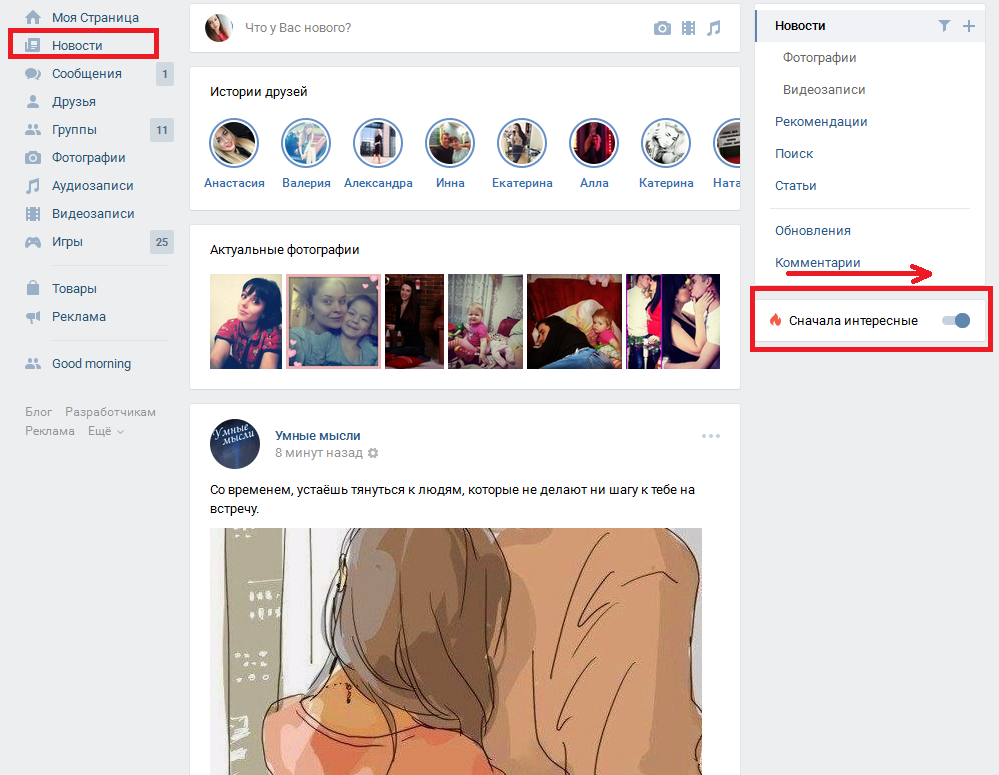 Настройка ленты новостей
Настройка ленты новостей
- Но бывает так, что и среди ваших друзей, могут быть люди, которые постят всякую ерунду, или размещают рекламный контент, который вы не хотите видеть в своей ленте, и в то же время не можете удалить этих пользователей из друзей.
В таком случае есть более простой вариант – это ограничить их в том, чтобы делиться с вами информацией, при этом, не удаляя из друзей. Для этого опять же зайдите в раздел «новости», и над той записью группы или отдельного человека, который размещает такой контент, наведите курсор мыши в правой части записи на три горизонтальных точки. Появится функция «это не интересно». Нажав на нее, вы ограничите этот источник в том, чтобы делиться с вами информацией. Таким образом, записи этого человека или данного сообщества вы не будете видеть больше никогда.
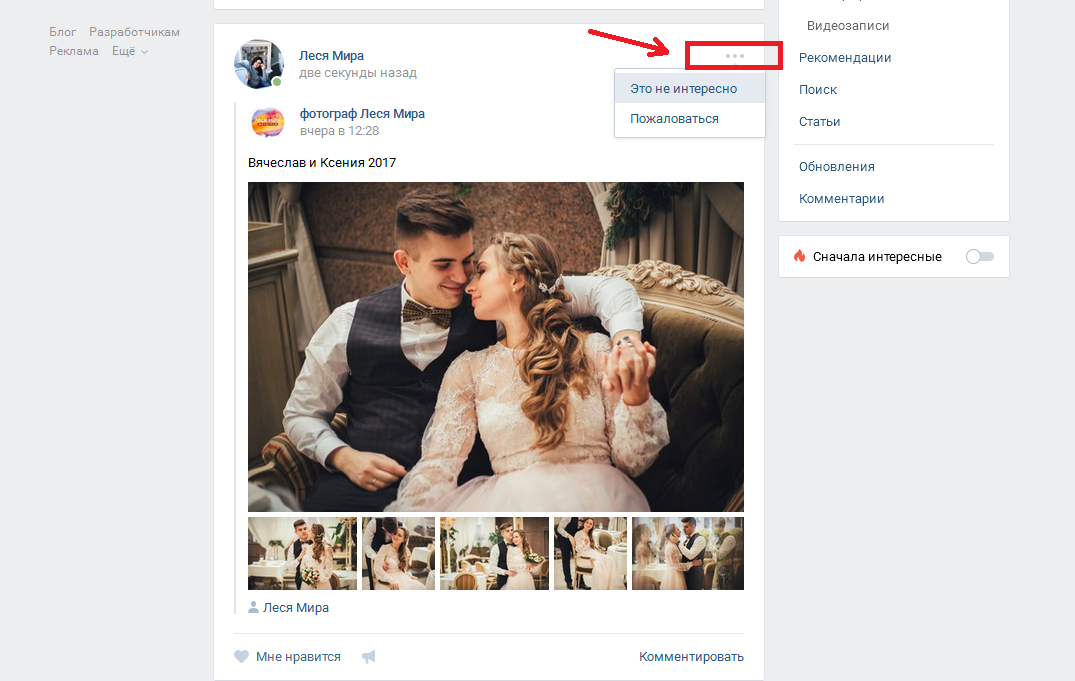 Использование функции «это не интересно»
Использование функции «это не интересно»
- Еще один способ быстро выбрать, чьи записи просматривать, а чьи не видеть – в разделе «новости» нажать на специальный значок.
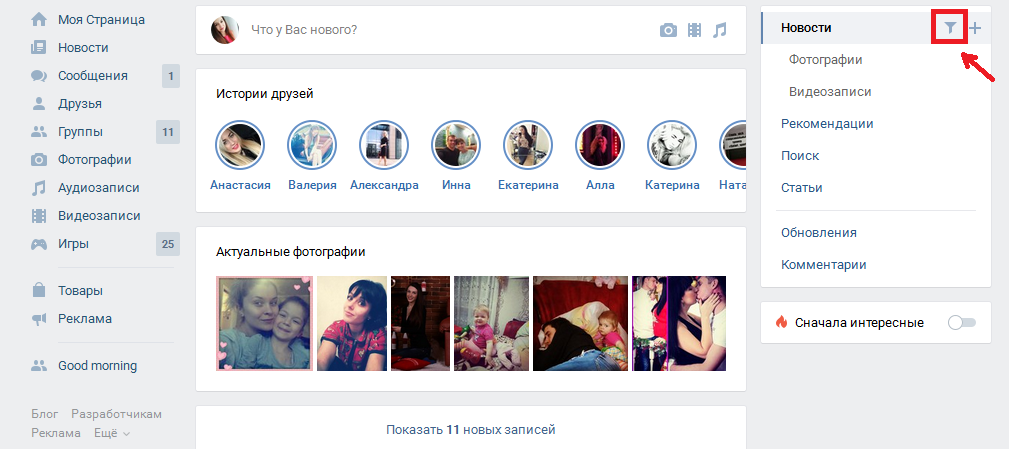 Вход в меню выбора источников для показа новостей
Вход в меню выбора источников для показа новостей
В меню, которое появится после нажатия на данный значок, можно быстро и удобно выбрать тех друзей, новости которых вы хотите или не хотите видеть. Выполняется это при помощи галочки.
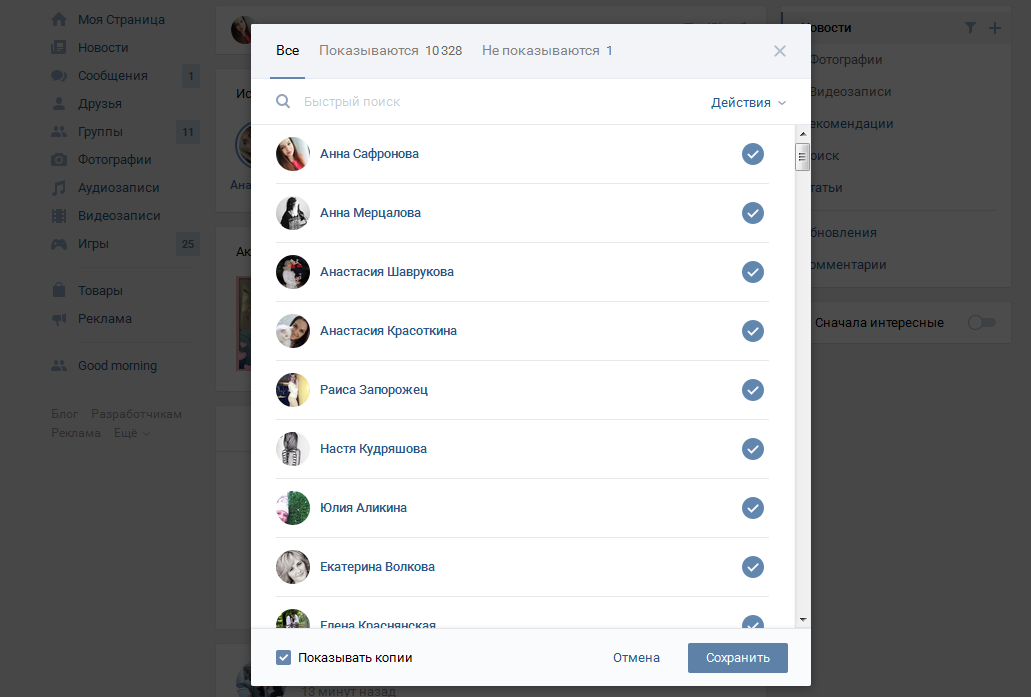 Выбор источников показа записей в ленте новостей
Выбор источников показа записей в ленте новостей
Если навести курсор мыши на слово «действия», то вам станут доступными дополнительные настройки, где также можно регулировать все скрытия и показы новостей с других источников.
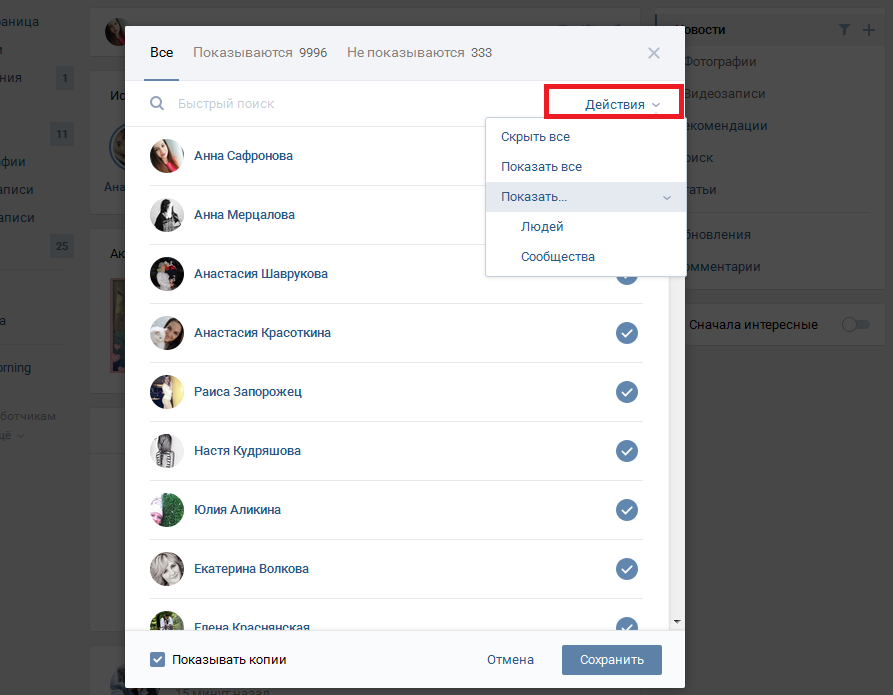 Дополнительные настройки показа новостей
Дополнительные настройки показа новостей
В ленте новостей отображаются опубликованные посты и записи сообществ, людей и групп, на которые вы подписаны. Не каждый пользователь знает, как работает умная лента Вконтакте. Из нашей статьи вы узнаете, что она собой представляет и каков алгоритм ее действия.
Что это такое
Раньше все записи показывались в хронологическом порядке, то есть сначала вы видели новые публикации, затем те, которые были добавлены ранее. С 2016 года социальная сеть было усовершенствована, разработчики создали умную ленту и ранжирование постов. Теперь вы видите сначала те новости, которые для вас интересны.

Алгоритм влияет на ранжирование записей, при этом основывается на реакции на ту или иную тему пользователей. Он учитывает количество просмотров и лайков под определенной публикацией. Чем популярнее пост, тем выше он окажется в новостной ленте в Контакте. Те записи, которые вызывают только негативные эмоции, отображаться в новостях не будут.
Функция активна по умолчанию, но вы можете выключить ее в любой момент с помощью нескольких кликов. Чтобы скрыть ленту в ВК, сделайте следующее:
- Зайдите на страницу своего профиля и перейдите в раздел «Новости».

- В интерфейсе справа отображается панель инструментов. Здесь есть пункт «Сначала интересные», напротив которого по умолчанию стоит галочка.

- Уберите галочки, чтобы деактивировать функцию.
После выполненных действий ваши записи будут сортироваться в зависимости от времени публикации.
Чтобы посмотреть новости в официальном приложении для мобильных устройств, кликните по иконке, которая находится в нижнем левом углу.

Чтобы включить умную ленту, нажмите на кнопку «Новости» вверху и переведите тумблер напротив пункта «Сначала интересные» в активное состояние (если у Вас Андроид).

Если Вы владелец Айфона, то кликните по «Новостям» и перейдите в настройки. Внутри Вы увидите нужный Вам пункт.

Алгоритм автоматически предложит к просмотру записи, которые будут для вас актуальны.
Как она работает
Основой работы умной ленты новостей Vk является алгоритм, который определяет, какие новости вам наиболее интересны. Его анализ складывается из того, на каких постах вы задерживаете внимание, а какие пролистываете. В результате во вкладке «Новости» вы видите только те публикации, которые вас могут заинтересовать:
- Новости друзей, с которыми все активно поддерживаете общение. В начале отображаются все выложенные ими фотографии, аудиозаписи или видеофайлы, которые они выкладывают у себя на стене. Новости тех людей, с которыми вы не общаетесь, отображаться не будут.
- Новое публикации в любимых пабликах. Алгоритм определяет сообщества, где вы проявляется наибольшую активность: лайкаете и комментируете посты, часто посещаете сообщество, делаете репосты.
- Приоритетный контент для показа также определяется в зависимости от того, какие файлы вы предпочитаете. Первыми будут отображаться статьи, подборки видеоматериалов или текстовая запись с прикрепленной аудиозаписью.
- Иногда вы можете увидеть те посты, которые прокомментировали или оценили ваши друзья. Но это происходит при условии, что записи имеют большое количество репостов и лайков.
Как удалить новости друга в ленте в ВК? Для этого на странице пользователя нажмите на иконку в виде трех точек и выберите пункт «Исключить».

Чтобы убрать новости нескольких человек, на вкладке «Новости» нажмите на значок фильтра.

После чего откроется окно, где нужно убрать галочки напротив тех пользователей, чьи новости вы не хотите видеть.

Перед тем, как быстро очистить ленту в ВК от нежелательных постов, откройте ее и наведите курсор на запись. Вы увидите в правом верхнем углу крестик и нажмите на него. Подтвердите действие, после чего новости этого друга или сообщества больше не будут в общий поток записей.
Как попасть в умную ленту в ВК
Иногда вы могли замечать, что в ваших новостях появляются записи незнакомого вам человека. После нововведения у многих пользователей возникает вопрос, как попасть в ленту рекомендаций в ВК? Любой человек может попасть в топ интересных новостей, для этого достаточно следовать нескольким правилам:
- запись должна иметь один лайк на каждый третий просмотр;
- все просмотры должны происходить в 70% времени вашего пребывания в сети;
- каждая десятая запись должна иметь хотя бы один комментарий.

Как добавить в умную ленту ВК фото так, чтобы ее увидели многие пользователи? Для этого старайтесь создавать уникальные контент, который еще никто не публиковал. Идеальным размером изображения должно быть разрешение 1080х1080 пикселей. В записи используйте упоминание об интересных событиях – алгоритм распознает актуальные новости и поднимает их в топ.
Если вы удалили изображение, после чего закрыли или перезагрузили страницу с кнопкой для отмены, то вернуть фото в ленту ВК поможет только обращение в техническую поддержку или повторная загрузка картинки.
Возможные проблемы
Часто пользователи сталкиваются с проблемами работоспособности умной ленты. Причиной может стать плохое и нестабильное интернет-соединение или технические неполадки на стороне провайдера. Также не забывайте обновлять используемый браузер своевременно.

Основными проблемами являются:
- не обновляется лента в ВК в тех случаях, когда низкая скорость соединения с глобальной сетью. В случае с мобильной связью, есть вероятность, что закончился ваш трафик или вы вышли из зоны покрытия сети;
- новостная лента не работает из-за повышенной загрузки серверов. Миллион пользователей одновременно сидят в социальной сети, смотрят видеоролики, слушаю песни и выкладывают фотографии, поэтому иногда сервера не справляются и ВК начинает лагать. Если проблема со стороны сайта, то вы ничего сделать не сможете, вам остается только ждать, пока работа не наладится;
- установленные в браузере назойливые плагины и ненужные расширения часто становятся причиной, почему лента в ВК прыгает. Попробуйте очистить кэш обозревателя и удалить все бесполезные плагины и аддоны. Если это не поможет, поменяйте браузер.
Многие пользователи считают, что умная лента наносит вред сообществам, в особенности новым. Для других функция является полезной, сокращая время для прокрутки неинтересного контента. Чтобы посмотреть ленту в ВК, достаточно зайти в раздел «Настройки» на главной странице сайта. Также вы можете отключить показ приоритетных записей всего в несколько нажатий.
Лента новостей ВКонтакте, как правило, содержит массу различного мусора, который легко можно убрать простейшими настройками.
По умолчанию на вашу новостную ленту попадают ВСЕ записи, заметки и репосты ваших друзей, все обновления ваших групп и сообществ, все новшества публичных страниц и страничек подписки.
В результате ваша лента новостей ВК превращается в сборище самой разной ненужно, неинтересной и бесполезной информации. А ведь эта часть социальной сети просматривается вами ежедневно.
Люди, которые часто бывают ВКонтакте, по 100 раз в день проверяют свою новостную ленту, не задумываясь об ее оптимизации. И очень зря.
В этой пошаговой инструкции сайта «Под Копирку» мы расскажем о тех инструментах настройки ленты новостей, которые помогут придать ей разумность и пользу.

Примечание: в этой статье не рассмотрен случай работы с черными списками в новостной ленте, так как для обычного пользователя сети данный тип настроек вряд ли может пригодиться. А вот о том, как добавить человека в черный список ВК, мы уже говорили ранее.
Фактически в данной статье рассмотрены глубокие настройки вывода новостей, о которых не подозревает рядовой участник социальной сети.
Однако при умелом пользовании этими опциями вы сможете весьма профессионально и качественно изменить ленту новостей своего профиля, оставив в ней лишь самые интересны и самые качественные заметки.
Лента новостей ВКонтакте: настройки, о которых вы не знали
Шаг №1
Понятно, что все наши следующие шаги будут выполнены исключительно в меню «Новости», поэтому можно сразу перейти к данному пункту.

Шаг №2
Сразу же в «Новости» на одноименном подменю можем нажать значок плюса «+» и скорректировать подпункты вывода категорий новостей. Здесь, в частности, можно как включить, так и отключить вывод:
- Фотографий;
- Видеозаписей;
- Друзей;
- Понравилось;
- Рекомендаций;
- Поиска;
- Статей;
- Обновлений;
- Комментариев.
Снимаем или добавляем флажки в позициях, которые считаем нужными. Установленные здесь настройки сразу попадают в список категорий нашей новостной ленты:

Шаг №3
Обратим особое внимание на пункт «Добавить вкладку». Нажмем на нее. В открывшемся окне сделаем следующее:

- придумаем любое название для новой новостной категории;
- выберем тех своих друзей, чьи новости будут выводить в этот пункт;
- снимем галочку-флажок в опциях «Показывать копии» (она находится в нижнем левом углу окна);
- сохраним настройки кнопкой «Сохранить», которая находится внизу окошка.
Если этой кнопки вы не видите на экране, уменьшите масштаб страницы или воспользуйтесь ползунком вертикальной прокрутки браузера. Ваши настройки нужно сохранить обязательно!
Примечание: пункт «Показывать копии» отвечает за вывод в ленту новостей различных репостов. Например, ваши друзья делают репосты и вы можете их видеть.
При снятии флажка подобных записей вы не увидите в собственной ленте. Следовательно, она станет чище!

В категории «Избранное» будут показываться новости выбранного сообщества или пользователя:

Шаг №4
Теперь пойдем дальше и в подменю «Новости» установим движок на позицию «Сначала интересные», нужно передвинуть его вправо.
Это будет список популярных новостей крупных сообществ.

Шаг №5
Следующим шагом перейдем к опциям «Это не интересно», где можно дополнительно отфильтровать наиболее неинтересных друзей, чьи записи вам не нужны.
Нажав «Это не интересно», вы не будете видеть новости пользователя или сообщества в новостной ленте. Здесь уже самостоятельно выбирайте, что вам интересно, а что – нет.

В окне, которое откроется при нажатии на плюс рядом с опцией Добавить вкладку, можно нажать на Действия, в выпавшем списке вы сможете выбрать, записи каких пользователей или сообществ, хотите видеть в новостях.
Вы увидите дополнительные возможности и опции, сможете вызвать отдельные группы и разобраться с ними, отфильтровать наиболее интересные записи из общего списка.

Давайте выберем здесь «Показать…» — «Сообщества».
На вкладке «Показываются» и «Не показываются» вы найдете список разрешенных и заблокированных групп и публичных страниц, чьи новости конкретно сейчас выводятся в вашу ленту.

Чтобы было понятно, почему так много групп заблокировано на скриншоте, напомним, что на предыдущих шагах нашей пошаговой инструкции мы перемещали движок вправо на «Сначала интересные».
Вот поэтому здесь список лишь лучших групп. Если же передвинуть движок влево, то в новостях будут ВСЕ ваши сообщества. Причем, оба режима вы можете настраивать по своему усмотрению!
Дополнение пошаговой инструкции
Аналогичные опции с блокированием записей ваших друзей вы сможете установить прямо со странички любого вашего друга. Например, есть человек, чьи новости вам не интересны.
Вы могли бы заблокировать его обновления как это описано выше или же прямо с его личной страницы через опцию «Скрывать новости ИМЯ ЧЕЛОВЕКА». Все это хорошо видно на скриншоте:

В заключение вы могли бы проделать все процедуры, которые описанные в нашей предыдущей пошаговой инструкции.
Там мы говорили о закрытии отдельных записей в ленте и блокировании новостных каналов. Вернитесь к предыдущей статье, и вы узнаете, как еще больше можно настроить свою новостную ленту, удалив из нее лишний мусор, повторы и рекламные посты.

